大家好!今天必须给你们安利一个打工人刚需神器 —— 亲测能把 1000 张证件照秒变规整排版的「PDF 智能助手 – 证卡拼版」!最近处理公司入职材料时挖到的宝,批量处理身份证、银行卡的效率直接拉满,必须分享给你们~
🔥 痛点直击:证件照处理到崩溃?
有没有过这种体验:
- 入职要交身份证复印件,手动裁剪排版到 Word 里,10 个人的材料搞了 2 小时
- 办业务需要银行卡复印件,每张都要调整尺寸,打印出来还歪歪扭扭
- 社保办理要交证件照,单张处理就算了,还要加水印防滥用……
直到发现这个全免费的证卡拼版工具,才知道什么叫「科技改变办公」!支持身份证、银行卡、社保卡等 N 种证件,拖进去点两下就自动裁剪 + 拼接,连水印都能批量生成,打工人狂喜💥
PDF智能助手-证卡拼版(电脑)
软件支持自动识别身份证、银行卡、社保卡等类型,连边角料都能精准裁掉!实测连磨损的旧身份证都能识别,识别不准的还能右键手动调整,细节控狂喜~

📝 保姆级操作教程(附动图逻辑)
1️⃣ 第一步:拖入图片
打开软件后直接把证件照片拖进界面,支持批量拖入哦~
2️⃣ 第二步:自动裁剪
点击【证卡裁剪】,软件秒删边缘留白,只保留证件主体。不满意的话右键还能旋转、微调位置~

3️⃣ 第三步:智能拼版
选【证卡拼版】,默认左右各一张身份证,也能在【拼版设置】里改成上下排版或多张排列,打工仔建议直接选 “身份证专用排版”~
![图片[3] | PDF智能助手-证卡拼版v1.1.0,多证件一键裁切、拼版、打印工具 | i3综合社区](http://img.laokbk.cn/2025/06/20250605075420-68414d2cb5650.jpg)
4️⃣ 第四步:加水印(可选)
办业务怕证件滥用?点【证卡水印拼版】,输入水印文字(比如 “仅限入职使用”),选橙色半透明效果,既清晰又不遮挡信息~
![图片[4] | PDF智能助手-证卡拼版v1.1.0,多证件一键裁切、拼版、打印工具 | i3综合社区](http://img.laokbk.cn/2025/06/20250605075421-68414d2d3191a.jpg)
5️⃣ 第五步:保存 / 打印
最后点【保存拼版】存为图片,或【打印输出】选 PDF 格式,直接拿去打印店就行!亲测打印出来尺寸完全适配✅
![图片[5] | PDF智能助手-证卡拼版v1.1.0,多证件一键裁切、拼版、打印工具 | i3综合社区](http://img.laokbk.cn/2025/06/20250605075421-68414d2d9de6c.jpg)
PDF智能助手-证卡拼版v1.1.0:
https://pan.quark.cn/s/bf0a2bcb0670
备用链接:
https://pan.xunlei.com/s/VORySBMIUfNpFuph6HvE2VE4A1?pwd=ezcu
微信扫描下方的二维码阅读本文






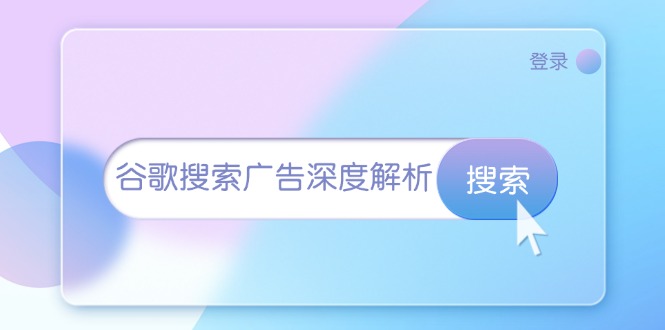

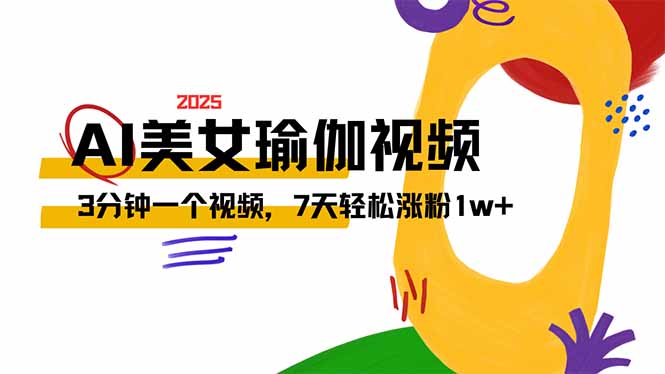
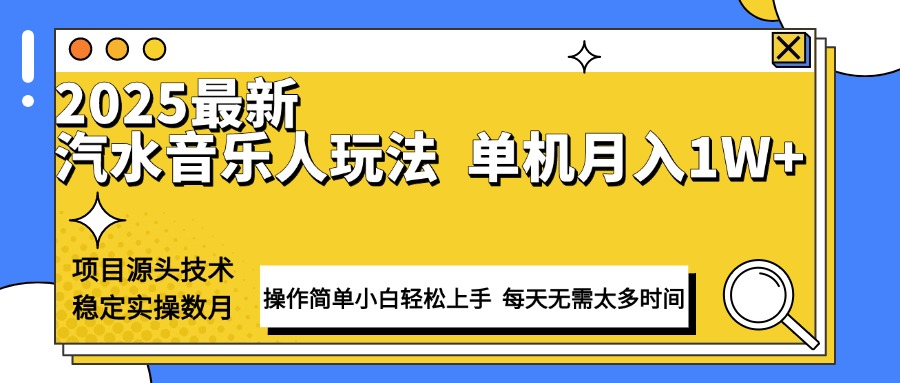



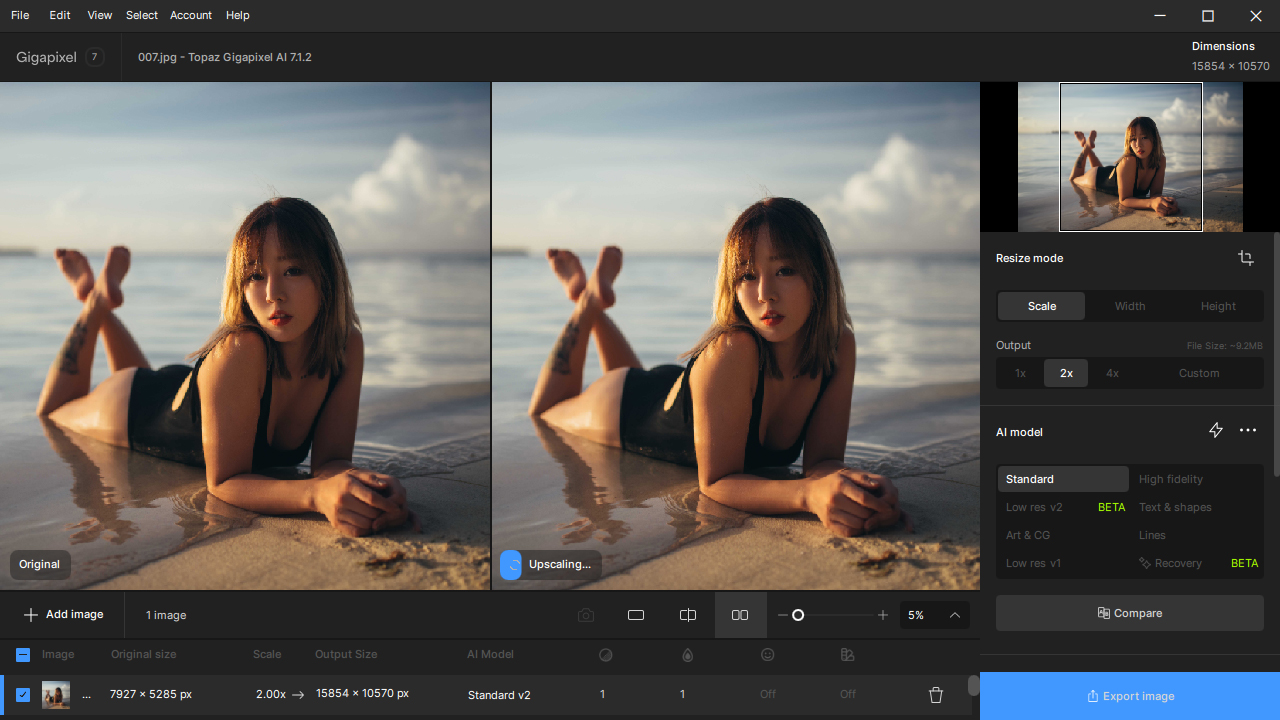
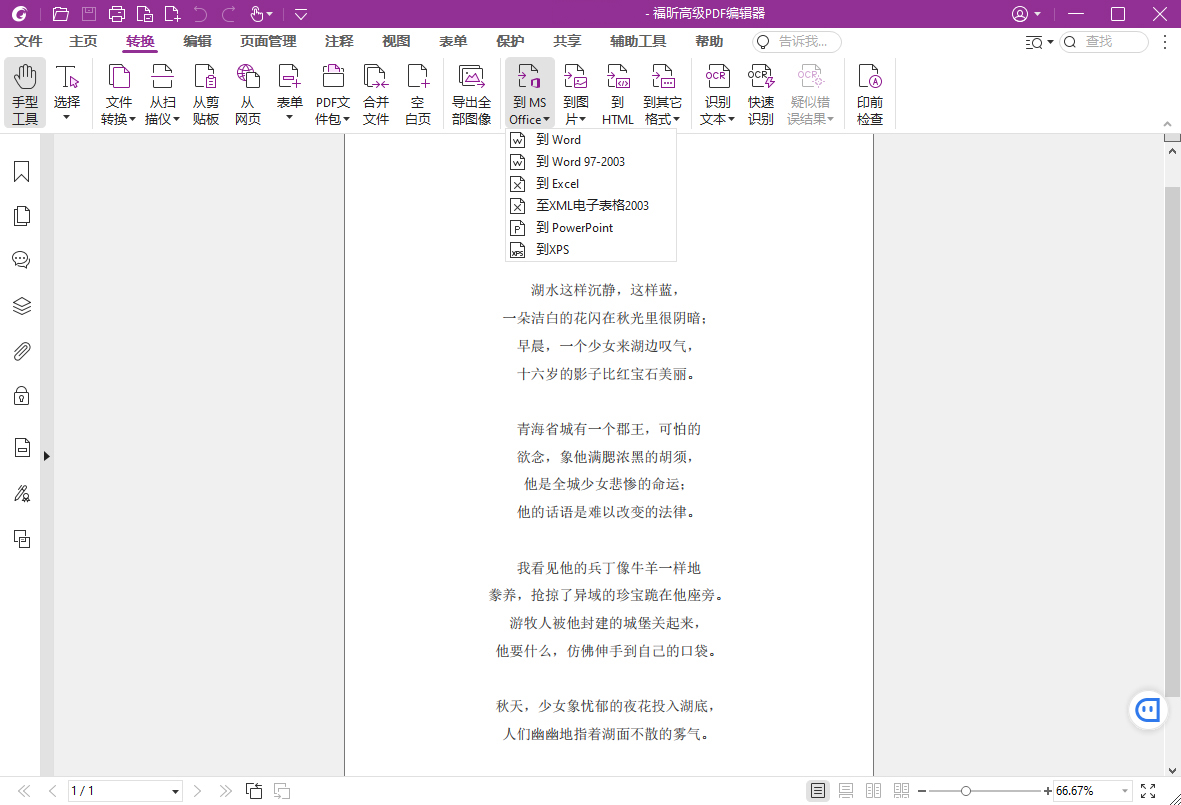
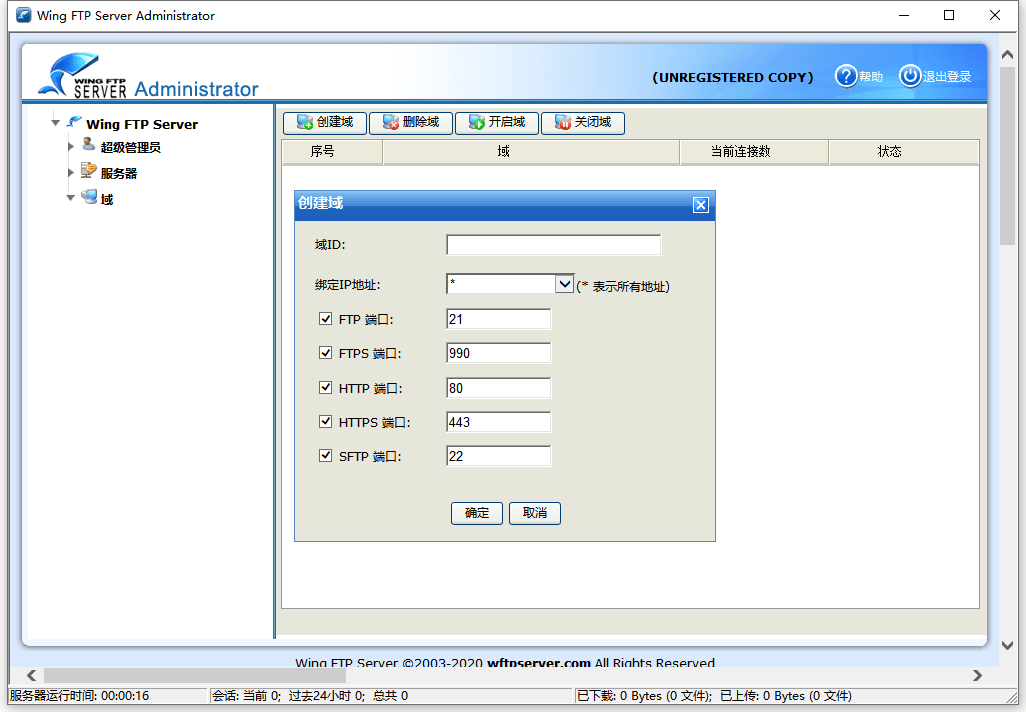
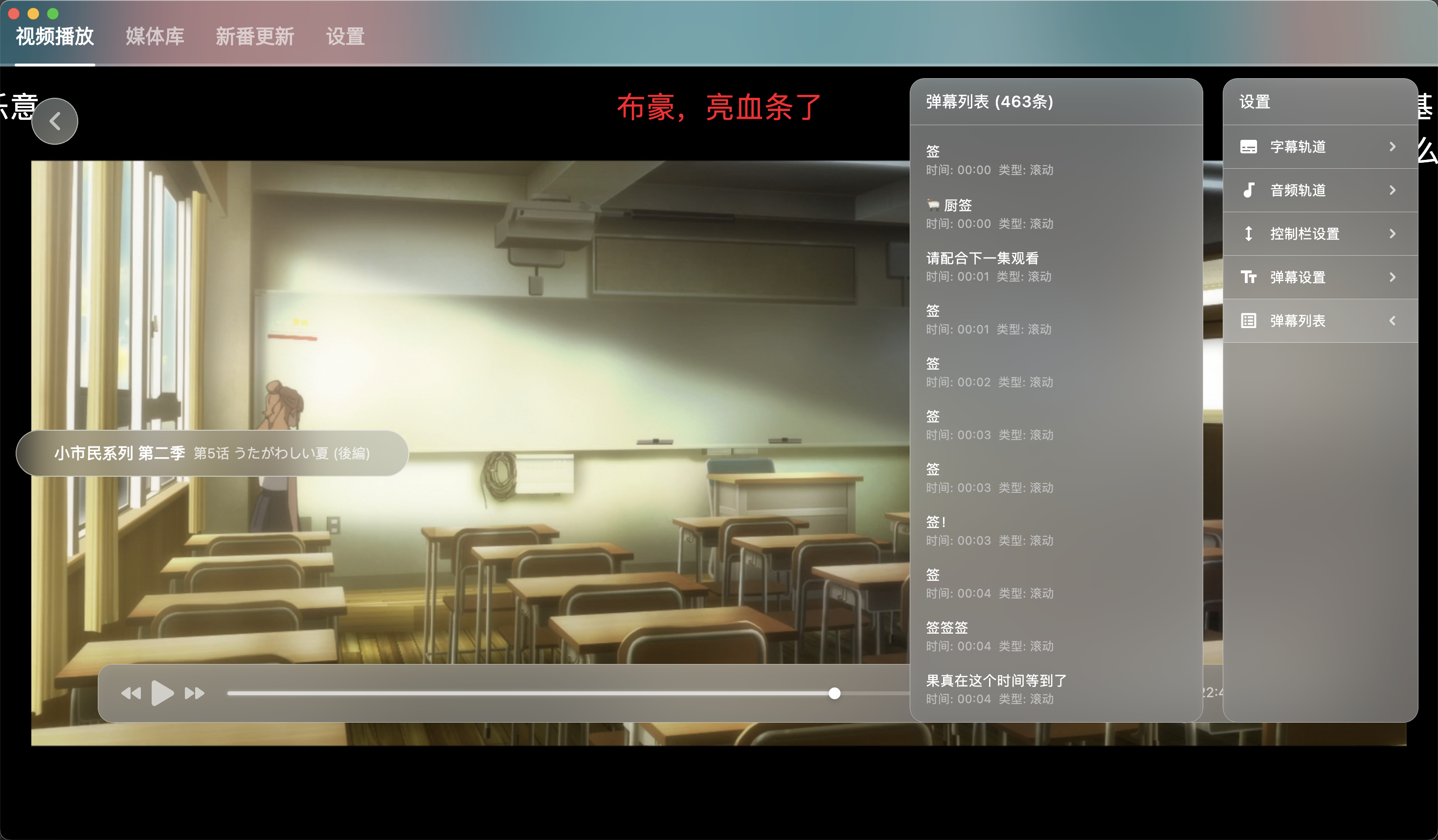


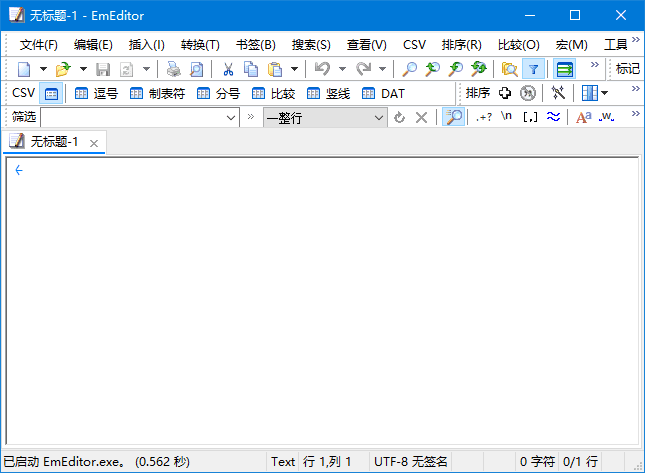
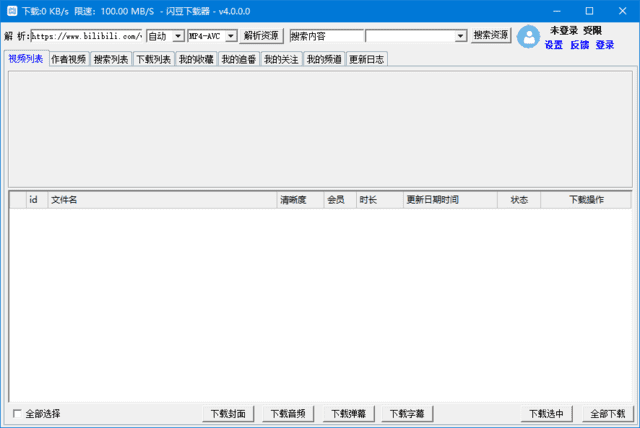
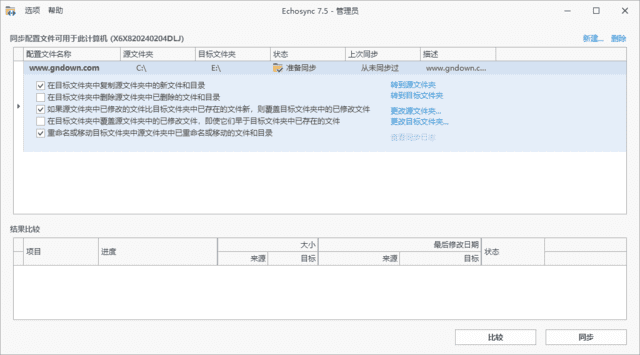
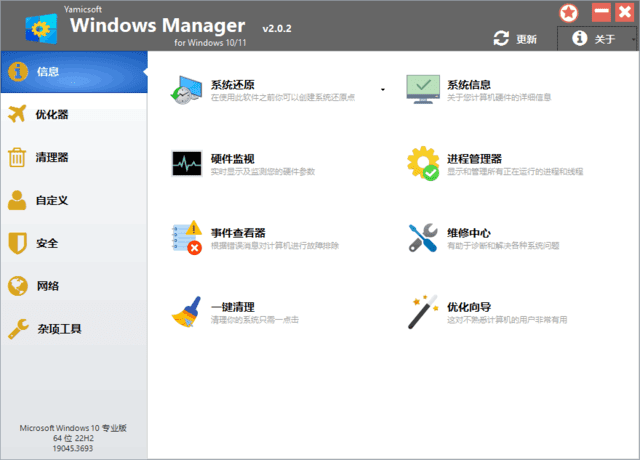




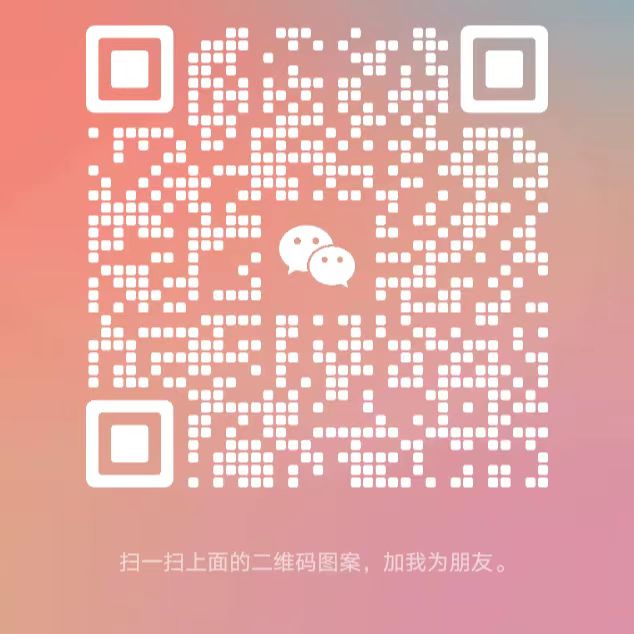
暂无评论内容